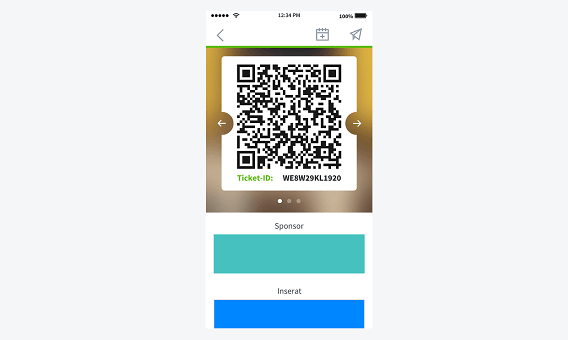Dein Adblocker blockiert Inhalte auf dieser Seite. Um alles wie vorgesehen nutzen zu können, deaktiviere ihn bitte.
Die Tickets enthalten alle notwendigen Informationen, welche die Ticketkäufer:in braucht. Die Gestaltung unterscheidet sich jedoch beim zugesandten Ticket und in der App. Ausserdem hängt diese auch von der Wahl des Event-Modells ab. Im Plus-Modell kannst du noch ein Sponsoren-Logo hinzufügen und im Pro-Modell enthalten die Tickets keine fremde Werbung wie Gutscheine.
Die Tickets, die deine Ticketkäufer:innen zum Download als PDF per E-Mail erhalten, können im DIN-A4-Format einfach ausgedruckt werden.
Im oberen Drittel sind alle wichtigen Angaben zum Event klar ersichtlich: Datum, Zeit, Preis, Ort, etc. Hier ist auch der QR-Code abgebildet, der zum Scannen des Tickets ist. Am besten nutzt du hierfür die Entry-App von Eventfrog >
Veranstalter und Sponsoring-Logo sind ebenfalls im oberen Teil erfasst.
Unter dem eigentlichen Ticket sind sechs Gutscheinplätze, im Free-Modell durch externe Werbetreibende gefüllt werden. Du kannst diesen Platz jedoch selbst nutzen, indem du einzelne Gutscheinflächen füllst (kostenpflichtige Leistung Gutscheinfläche).
Oder du wählst das Pro-Modell, dann bleibt die Fläche frei oder nutzt sie für eigene Inhalte. Grosse Werbefläche >
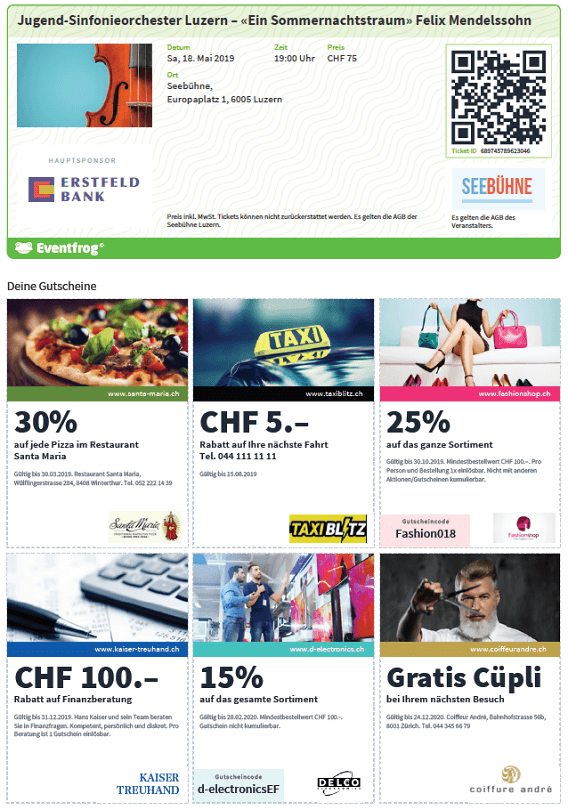
Du kannst dir nach der Erstellung des Events noch vor dem Publizieren eine Vorschau der Tickets ansehen. Wähle hierfür den gewünschten Event und klicke auf «Bearbeiten». Unter «Tickets & Saalplan» bei Tickets kannst du dir die Vorschau anzeigen lassen. Hier kannst du das Ticket auch weiterbearbeiten, falls du Änderungen am Sponsoringlogo oder der grossen Werbefläche vornehmen willst.
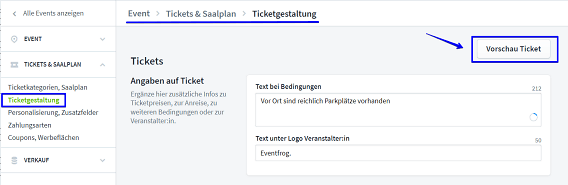
Die Ticketdarstellung in der App ist speziell auf mobile Endgeräte ausgerichtet.
Zuoberst wird der QR-Code dargestellt. Damit das Ticket in der App beim Einlass einfach gescannt werden kann.
Darunter befindet sich der Ticket- oder Eventsponsoring, falls dieser angelegt wurde.
Danach erscheint deine Werbung, falls du im Pro-Modell die grosse Werbefläche selbst nutzt. Ist der Event im Free- oder Plus-Modell so wird bei Inserat Fremdwerbung angezeigt.
Daraufhin folgen die Angaben zum Event und zur Buchung, wie Sitzplatznummer, Kategorie, Location und Personalisierungsangaben der Ticketkäufer:in.